Как сжать видео GoPro до небольшого размера для публикации в Интернете
С ростом популярности коротких видеороликов оборудование для видеосъемки становится незаменимым для съемки потрясающих видеороликов. Камеры GoPro обычно используются в качестве камер для экстремальных видов спорта, которые широко используются группами экстремальных видов спорта, такими как серфинг, катание на лыжах и прыжки с парашютом. Что ж, видео GoPro обычно остается большим (несколько ГБ). Обычным пользователям неудобно загружать или публиковать большое видео GoPro в социальных сетях. Поэтому вам нужно сжимать видео GoPro в файлы небольшого размера. Мы здесь, чтобы рассказать вам о 5 быстрых методах сжатия больших видео GoPro, чтобы освободить больше места на Windows и Mac.
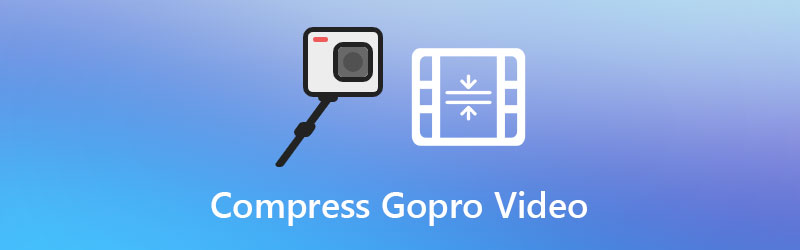
СОДЕРЖИМОЕ СТРАНИЦЫ
Часть 1. Как сжимать видео GoPro 4K для электронной почты / Facebook / WhatsApp
Если вы хотите сжать видео GoPro без потери качества. Видео конвертер Vidmore - хороший инструмент для конвертации видео, который вы можете использовать. Он выполняет различные роли в качестве мощного видеокомпрессора GoPro, видеоконвертера, средства улучшения видео и средства объединения видео. Вы можете сжать большое видео GoPro в файл небольшого размера с помощью инструмента Video Compressor. Кроме того, вы можете конвертировать и сжимать видеофайлы для воспроизведения на различных устройствах, таких как iPhone, iPad, Samsung, PS4, Apple TV и др.
Шаг 1. Запустите Vidmore Video Converter
Нажмите кнопку «Бесплатная загрузка» или перейдите на официальный сайт Vidmore, чтобы установить Vidmore Video Converter на свой компьютер. Откройте этот видеокомпрессор GoPro, чтобы увидеть его основной интерфейс.

Шаг 2. Добавить видео GoPro
Щелкните значок Ящик для инструментов вкладка в главном интерфейсе и выберите Видео Компрессор инструмент. В окне Video Compressor вы можете щелкнуть + кнопку, чтобы добавить видео GoPro, которое вы хотите сжать.

Шаг 3. Сжать видео GoPro
Вы можете переименовать видео GoPro, настроить размер, формат, разрешение и битрейт видео, чтобы сделать видео GoPro меньше. Затем нажмите кнопку Компресс кнопку, чтобы начать сжатие видео GoPro.

Часть 2. Другие 4 способа уменьшить размер файла GoPro без потери качества
1. Перекодируйте H.264 в HEVC с высокой степенью сжатия.
Как правило, ваше видео GoPro 4K кодируется с помощью H.264. Чтобы сжать видео 4K GoPro, вы можете перекодировать H.264 в H.265 / HEVC, что уменьшит размер файла на 50%. Перед перекодированием вы можете проверить отснятый материал GoPro 4K и просмотреть видеокодек и аудиокодек. Если он закодирован с помощью H.264, вы можете преобразовать его в HEVC, выполнив следующие действия.
Шаг 1. Откройте Vidmore Video Converter и выберите Конвертер вкладка в главном интерфейсе. Вы можете нажать на Добавить файлы кнопку, чтобы загрузить видео GoPro 4K H.264.

Шаг 2. Затем перейдите в Конвертировать все в область и щелкните стрелку раскрывающегося списка, чтобы выбрать сжатый формат. Вы можете найти видео вкладка и выберите Видео 4K (кодировщик: HEVC) в HEVC MP4 категория.

Шаг 3. Наконец, нажмите кнопку Конвертировать все кнопку, чтобы начать преобразование видео GoPro 4K H.264 в GoPro 4K HEVC.

2. Сжать 4K до 1080p.
Чтобы сжать видео GoPro 4K, вы можете снизить качество с 4K до 1080p. Иногда вы не заметите потери качества при просмотре видео 1080p на своем устройстве.
Шаг 1. Запустите Vidmore Video Converter и найдите Конвертер таб.
Шаг 2. Щелкните значок Добавить файлы кнопку, чтобы импортировать видео GoPro 4K.
Шаг 3. Щелкните стрелку раскрывающегося списка рядом с Конвертировать все в, и выберите HD 1080P формат видео.
Шаг 4. Щелкните значок Конвертировать все кнопку, чтобы начать сжатие видео GoPro с 4K до 1080p HD.
3. Обрежьте ненужные клипы, чтобы уменьшить длину видео GoPro.
Если ваше видео GoPro длится слишком долго, вы можете обрезать ненужные клипы, чтобы уменьшить размер видео GoPro с исходным качеством 100%.
Шаг 1. Запустите Vidmore Video Converter и найдите Конвертер таб.
Шаг 2. Щелкните большой значок плюса, чтобы добавить в программу большое видео GoPro. Щелкните значок Порез икона.

Шаг 3. Здесь вы можете установить время начала и окончания видеоклипа GoPro. Щелкните значок Сохранить кнопку, чтобы снять ненужную часть.

Шаг 4. Наконец, нажмите кнопку Конвертировать все , чтобы отрезать ненужный видеоклип и уменьшить продолжительность видео GoPro.
4. Настройте параметры видео и звука.
Вы можете настроить параметры видео и звука, чтобы уменьшить размер видео GoPro. Вы можете настроить такие параметры, как битрейт, частота кадров, разрешение и канал.
Шаг 1. Импортируйте видео GoPro в Vidmore Video Converter.
Шаг 2. При выборе формата вывода в Vidmore Video Converter вы можете нажать Пользовательский профиль (значок шестеренки), чтобы открыть окно редактирования профиля. Здесь вы можете выбрать относительно более низкий битрейт, чтобы уменьшить размер видео GoPro. Вы можете выбрать более низкое разрешение, установить кодировщик с H.264 на HEVC / H.265. Также вы можете выбрать 30 кадров в секунду из параметров частоты кадров. Нажмите Создать новое и выберите индивидуальный формат вывода.

Шаг 3. При необходимости вы также можете отключить звуковую дорожку, чтобы уменьшить размер видео GoPro. Щелкните значок Конвертировать все кнопку, чтобы получить сжатое видео GoPro.
Часть 3. Часто задаваемые вопросы о сжатии видео GoPro
Сколько времени записи на GoPro составляет 64 ГБ?
Стандартное видео GoPro обычно снимается в формате 4K со скоростью 60 кадров в секунду. Если вы записываете видео GoPro продолжительностью 3 минуты каждое, карта памяти объемом 64 ГБ может вместить примерно 38 видео.
Могу ли я сжать видео GoPro онлайн?
Да. С помощью Vidmore Free Online Video Compressor вы можете сжимать видео GoPro до небольшого размера онлайн через веб-браузер. Нет необходимости загружать или устанавливать какой-либо программный пакет.
Может ли VLC уменьшить размер видео?
Да. VLC Media Player - это медиаплеер, который не только воспроизводит видео и аудио, но также помогает конвертировать видео, изменять размер видео и вырезать видео.
Вывод
Если вы сняли большое видео GoPro 4K и хотите отправить его по электронной почте, вам следует сначала сжать видео GoPro. Вы можете настроить параметры видео, обрезать видео на мелкие части или преобразовать видео из 4K в более низкое разрешение. Все эти операции можно выполнить в Vidmore Video Converter. Вы можете легко сжать видео GoPro с высоким качеством с помощью инструмента Video Compressor. Надеюсь, все эти советы вам очень помогут.
Редактирование видео
-
Сжать видео
-
Видео ГоПро
-
Видео резак

